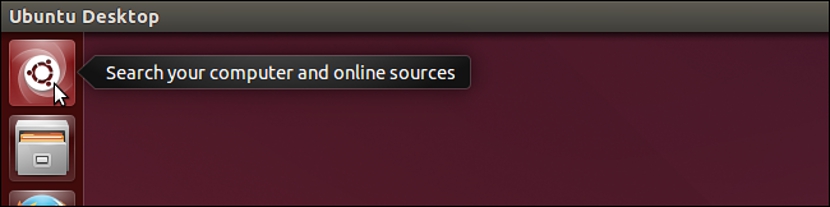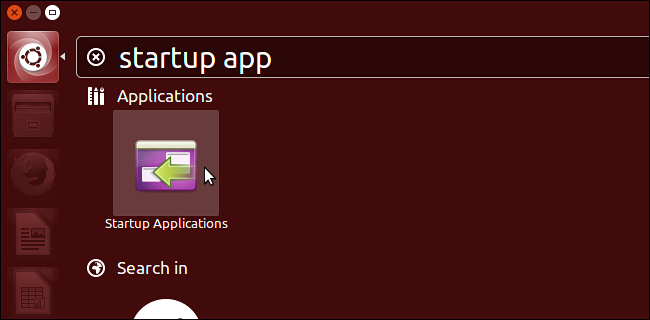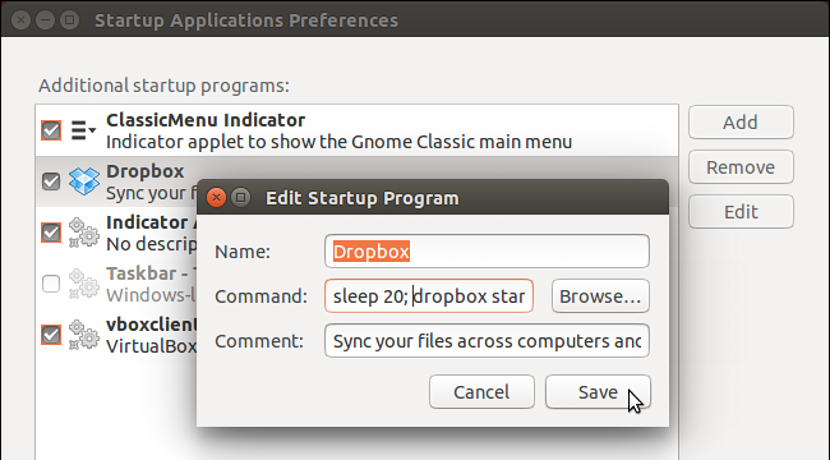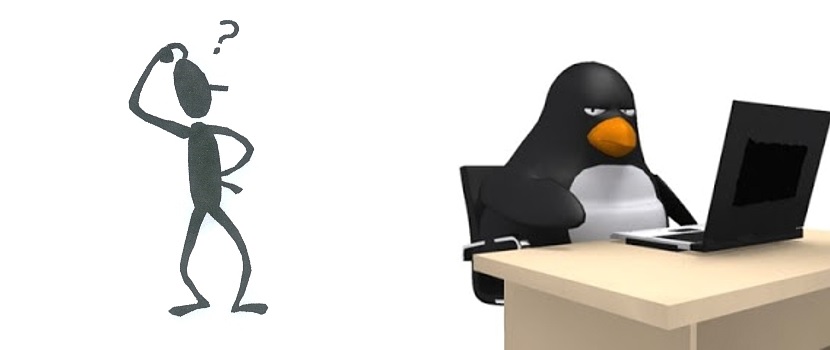
Ubuntu 14.04 est une excellente version du système d'exploitation, qui est devenue populaire ces derniers temps en raison de la stabilité dont il dispose; mais Que se passe-t-il lorsque le démarrage du système d'exploitation prend trop de temps à s'exécuter?
Pour les adeptes de tout système d'exploitation Linux, c'est une excellente option qui surpasse largement celles de Microsoft, ce que l'on peut voir au début, quelque chose qui est considérablement plus rapide que n'importe quelle version de Windows. Dans tous les cas, si à un moment donné nous avons installé un grand nombre d'applications, cela provoquera les mêmes effets que nous admirerons dans ses systèmes d'exploitation concurrents. Pour cette raison, nous allons maintenant indiquer le processus à suivre pour faciliter encore plus, le démarrage d'Ubuntu 14.04, ce qui diffère grandement de procédure suivie sous Windows.
Étapes séquentielles à suivre dans Ubuntu 14.04
En supposant que nous ayons Ubuntu 14.04 comme système d'exploitation fonctionnel sur notre ordinateur, nous allons maintenant suggérer quelques étapes à suivre lorsque vous essayez de obtenir une vitesse de démarrage plus rapide, quelque chose qui est très facile à suivre et qui en peu de temps, nous devrons utiliser le "terminal de commande" dans sa fenêtre respective, un facteur intimidant pour certains du fait que ses instructions sont totalement inconnues; Nous recommandons au lecteur de suivre les étapes séquentielles suivantes pour atteindre notre objectif:
- Démarrage d'Ubuntu 14.04. La première étape à suivre est précisément que nous devons démarrer le système d'exploitation jusqu'à ce qu'il soit complètement terminé.
- Option de recherche. Il va maintenant falloir cliquer sur l'icône en haut à gauche qui nous permettra de rechercher notre exigence.
- Applications de démarrage. Un espace apparaîtra où nous devons écrire «applications de démarrage» ou «application de démarrage» en fonction de la langue de la version d'Ubuntu 14.04 que nous avons sur l'ordinateur.
- Sélection de fonction. Un seul résultat devrait apparaître à ce moment précis, une icône qu'il faut sélectionner car elle appartient au groupe des «applications qui s'exécutent au démarrage du système d'exploitation».
Nous nous arrêterons un instant pour expliquer ce que nous avons fait et obtenu. Sans avoir à appeler la "fenêtre du terminal de commande", de manière très simple et très simple, nous sommes arrivés à l'endroit où ils sont enregistrés, toutes ces applications qui commencent avec Ubuntu 14.04, Ils peuvent être en grand nombre si nous nous sommes consacrés à les installer sans discernement.
En ce moment même, nous pourrions déjà arriver à une petite conclusion, à savoir que si le nombre d'applications qui y est affiché comprend une grande liste, il justifierait la raison pour laquelle Ubuntu 14.04 prend trop de temps pour commencer complètement. Dans la 2ème partie de notre procédure, nous indiquerons ce que nous devons faire lors de la commande, si une application est exécutée ou non en même temps:
- Consultez la liste des applications qui démarrent avec Ubuntu 14.04.
- Cochez la case de l'application la moins importante à exécuter ultérieurement.
- Cliquez sur le bouton Dissolvant si nous ne voulons pas que ladite application fonctionne avec le système d'exploitation.
- Cliquez sur le bouton éditer pour changer la façon dont une application spécifique s'exécute.
Les étapes susmentionnées sont très importantes lors de la gestion de tous ces applications qui fonctionnent avec Ubuntu 14.04; le premier d'entre eux n'éliminera que l'application que nous voulons de la liste, ce qui implique que nous devons l'exécuter manuellement si à un moment donné nous allons en avoir besoin pour fonctionner.
La dernière option nous offre une alternative très intéressante à analyser; en cliquant sur le bouton «éditer»Nous aurons la possibilité de commander une application spécifique, qui il «s'endort» pendant un temps spécifié.
là nous avons placé une durée de 20 secondes, après quoi l'application démarrera automatiquement. Avec toutes ces astuces que nous avons suggérées, nous pouvons déjà avoir un Ubuntu 14.04 beaucoup plus rapide au démarrage sur notre ordinateur.